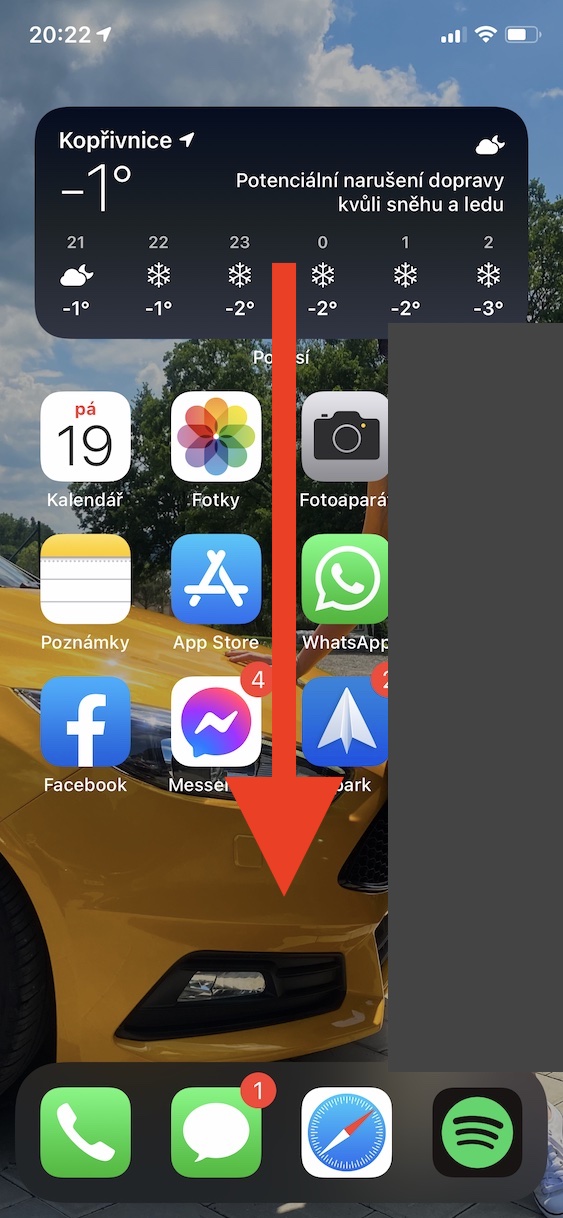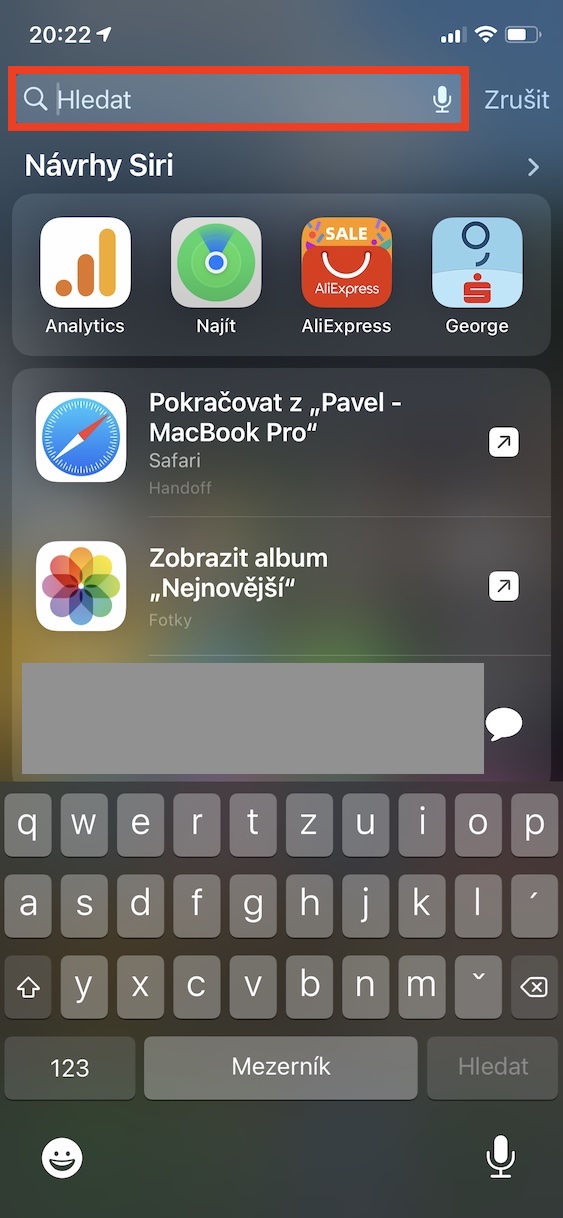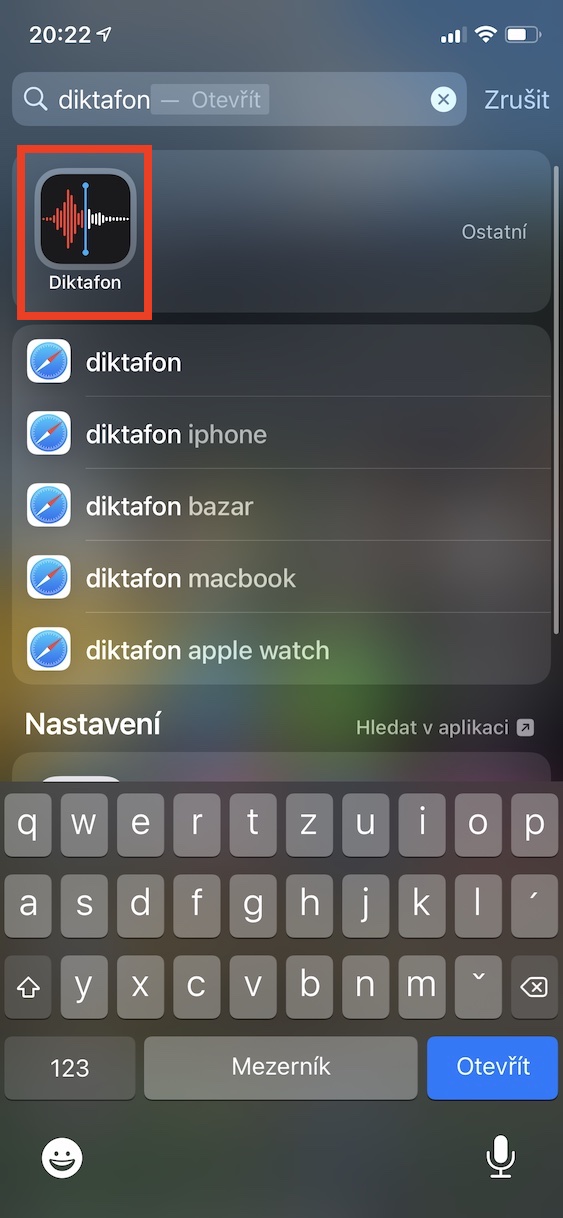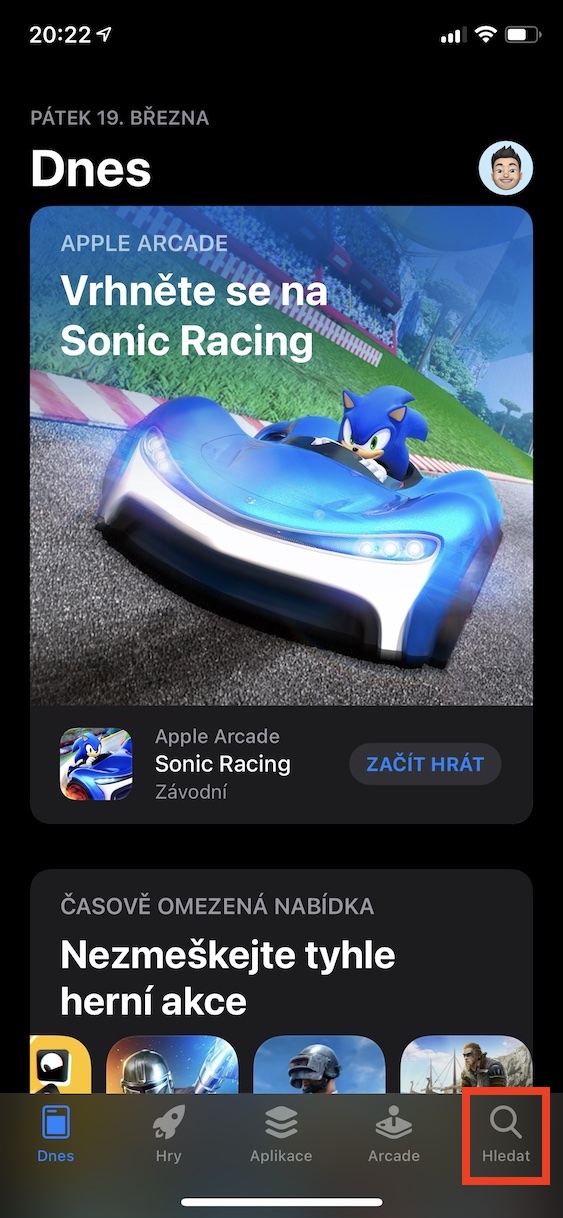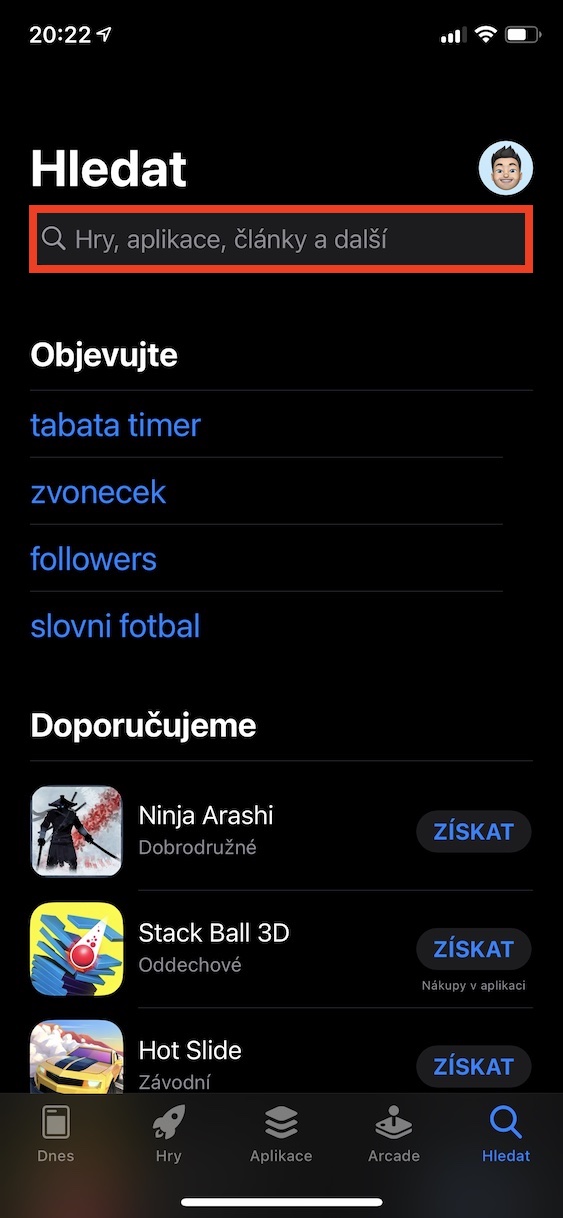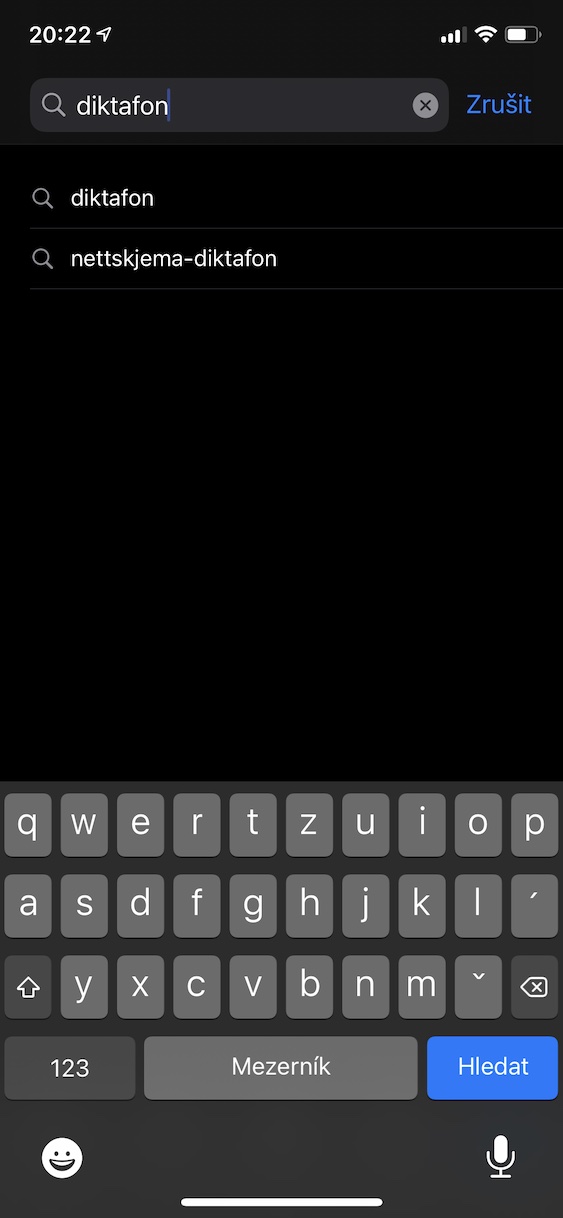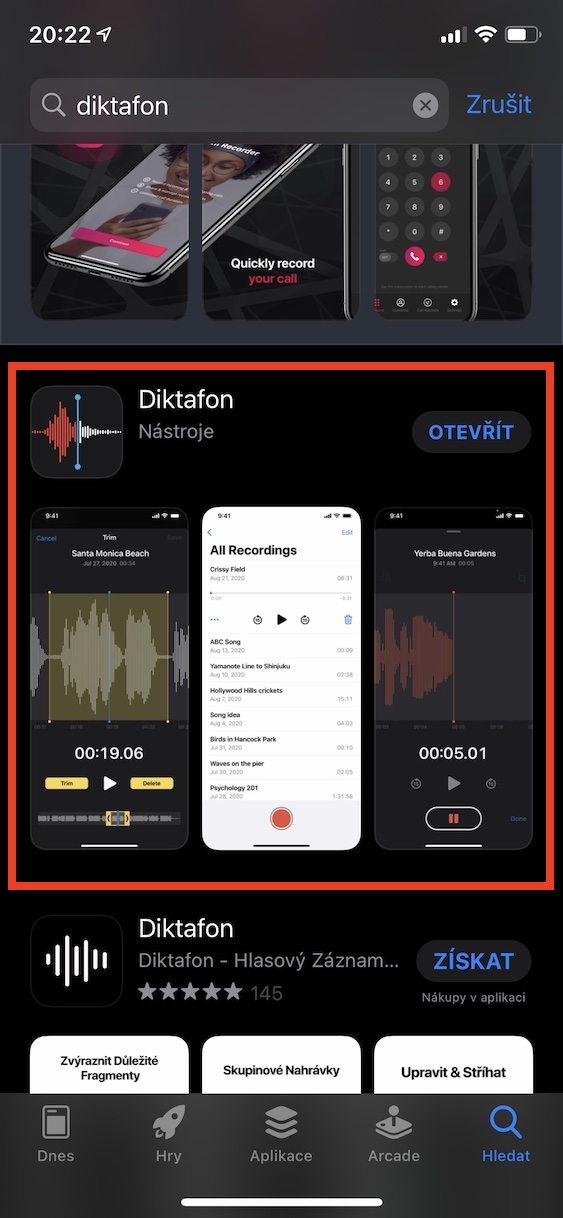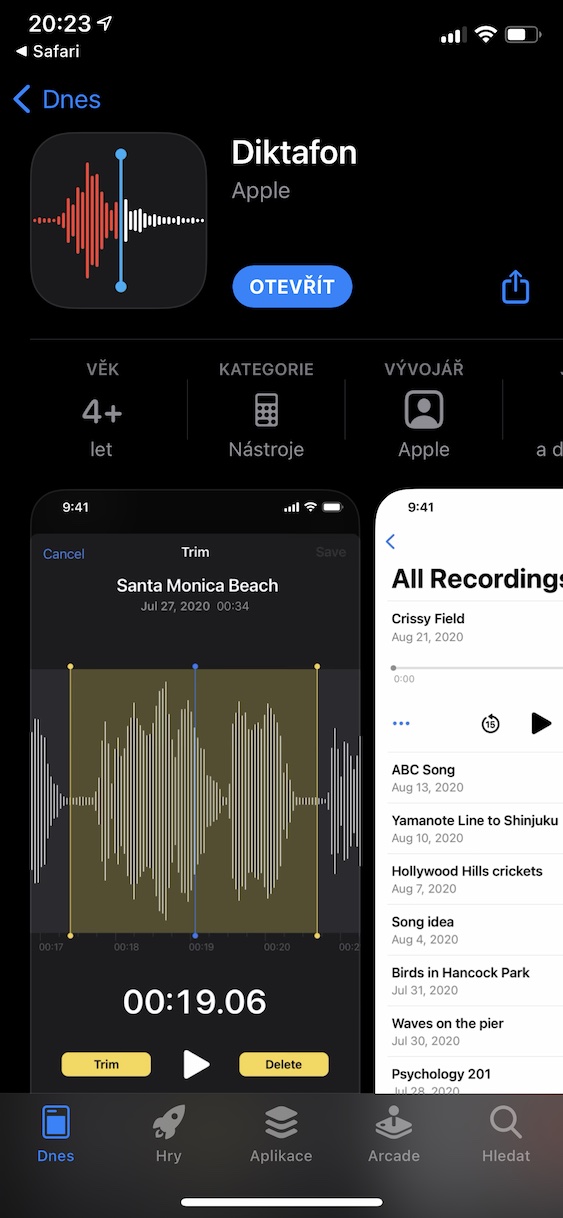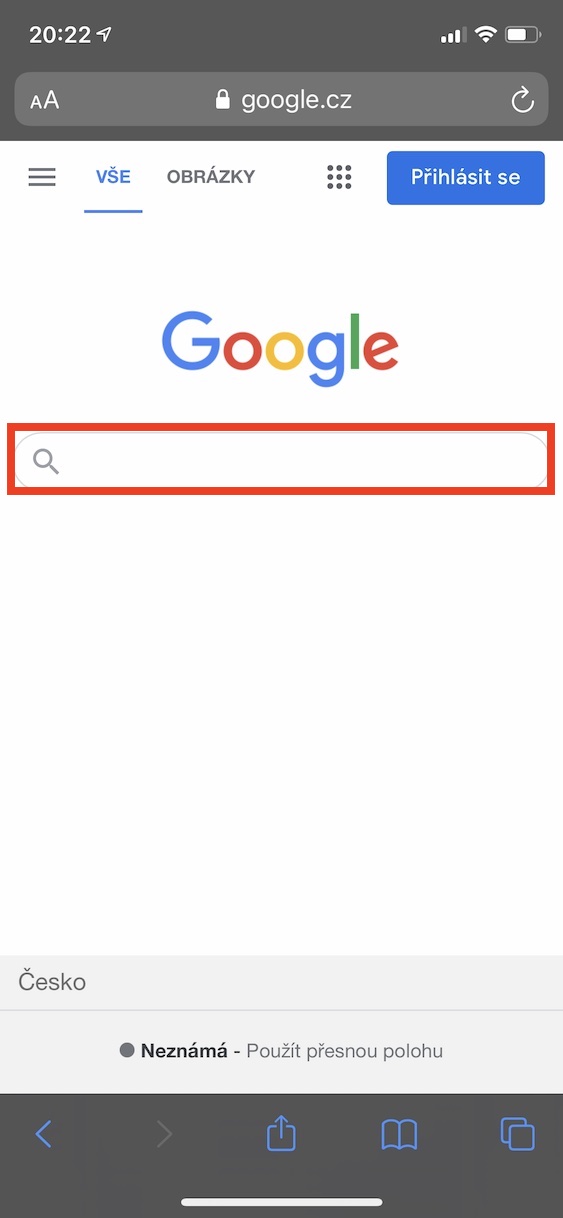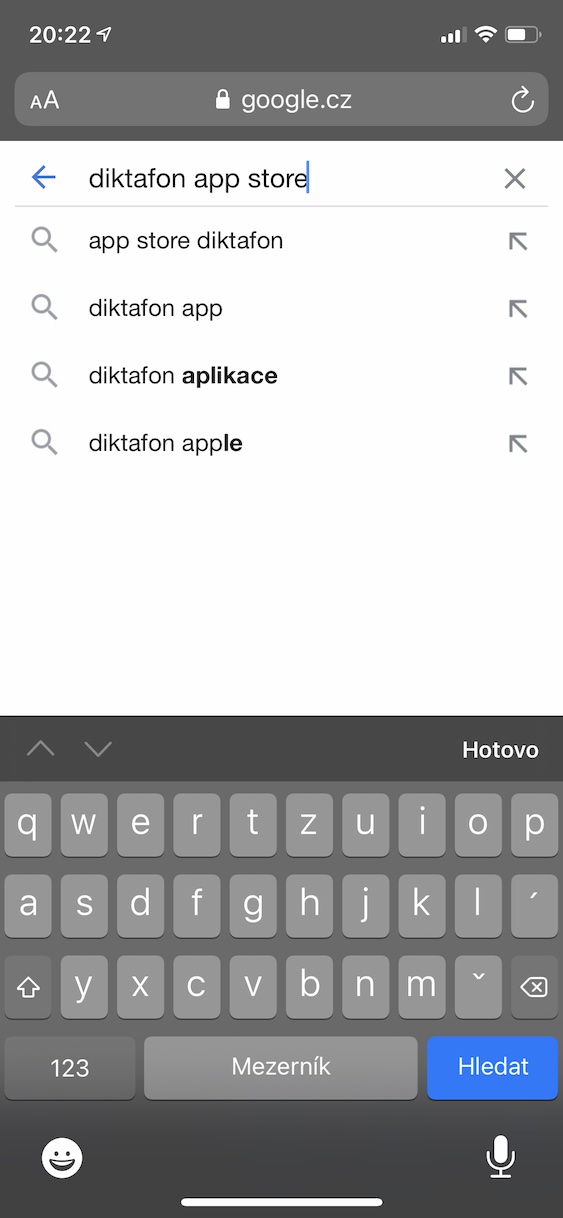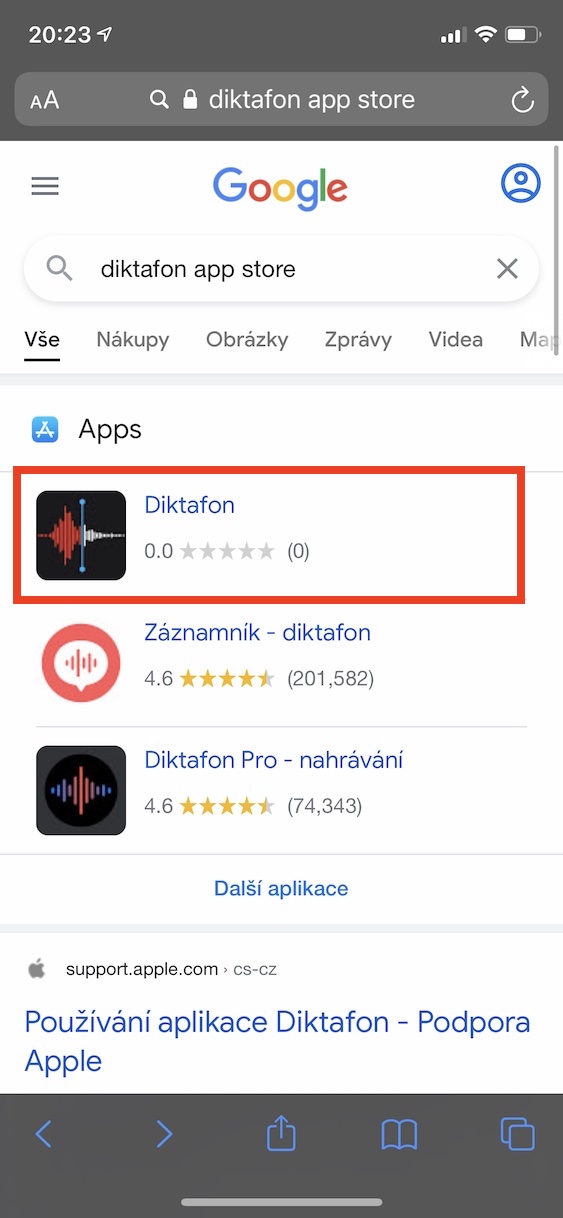Čas od času se v diskuzích objeví dotaz, ve kterém se naši čtenáři ptají, co mají dělat v případě, když nemohou v iPhonu najít nějakou aplikaci, nejčastěji tu vestavěnou. Ještě před několika lety nebylo možné nativní aplikace v rámci iOS mazat – to se ale nedávno změnilo a jednoduše se tak může stát, že uživatel omylem aplikaci odinstaluje. Ať už je příčina ztráty aplikace jakákoliv, tak vám s opětovným nalezením zajisté pomůže tento článek. Co tedy dělat v případě, že na iPhone nemůžete najít nějakou aplikaci?
Mohlo by vás zajímat

Prohledejte složky
Ještě před tím, než se vrhneme do nějakých složitějších praktik, tak je nutné, abyste se prvně ujistili, že se aplikace v systému doopravdy nenachází. Ve většině případech je totiž pouze skrytá v rámci nějaké složky, kterou jste prostě a jednoduše přehlédli. Přesuňte se tedy na domovskou obrazovku všeho iPhonu a postupně rozklikněte jednu složku za druhou a pozorně sledujte, zdali se v některé z nich aplikace neobjeví. Nezapomeňte na to, že složky mohou mít více stránek. Jestliže se vám aplikaci najít nepodařilo, tak pokračujte ve čtení.
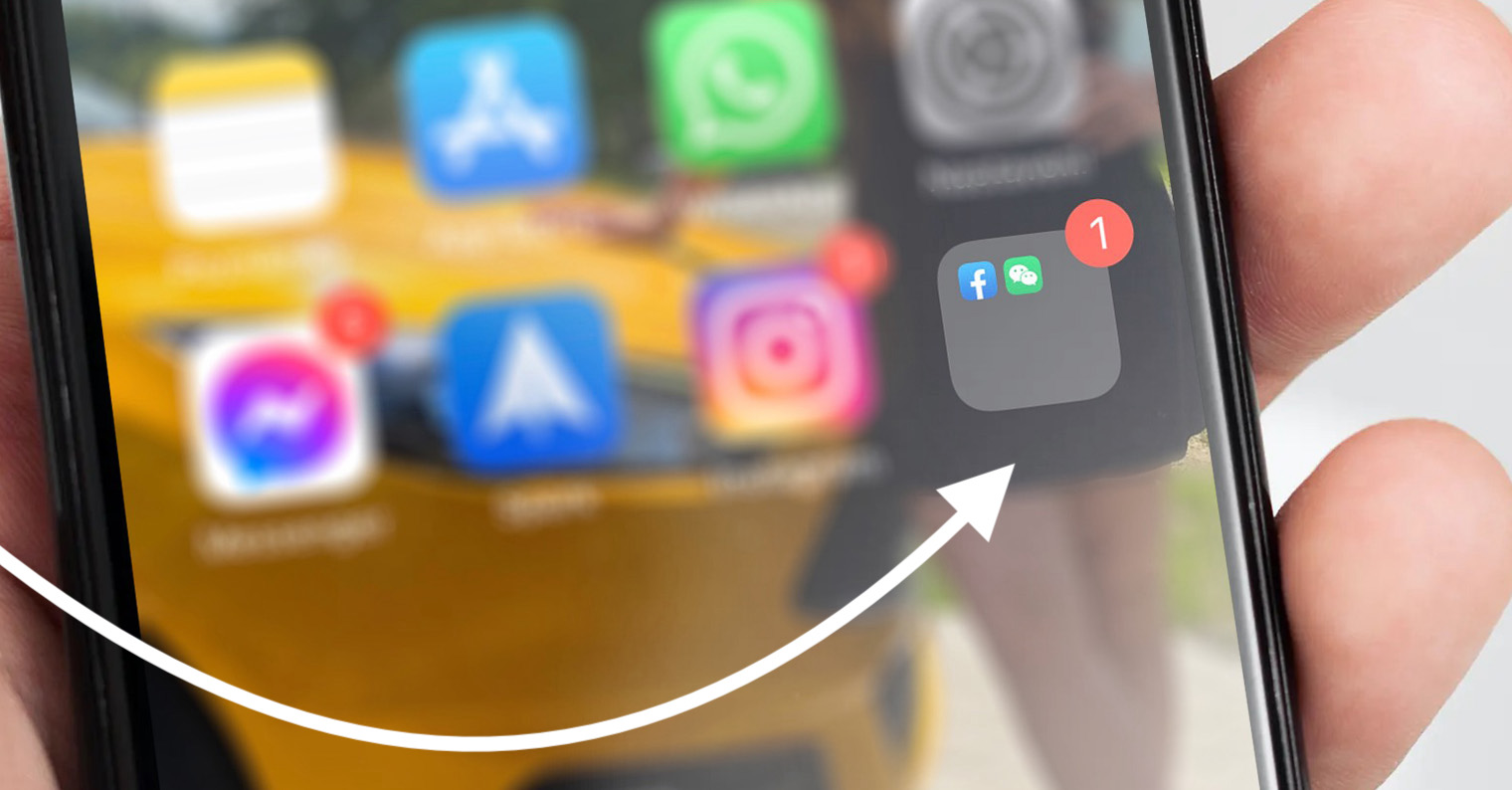
Využijte Knihovnu aplikací
V rámci iOS 14 přišla jablečná společnost s Knihovnou aplikací. Jedná se o naprosto poslední stránku směrem napravo, kterou lze na domovské obrazovce zobrazit. V Knihovně aplikací se nachází veškeré aplikace, které nemáte žádným způsobem umístěné na ploše. Tyto aplikace jsou zde umístěny v jednotlivých kategoriích, které lze samozřejmě rozklepnout a zobrazit si veškeré aplikace, které pod ně spadají. Veškeré kategorie v Knihovně aplikací tedy prohledejte, popřípadě využijte v horní části vyhledávání, do kterého vepište název aplikace, kterou hledáte.

Vyhledávání ve Spotlightu
Kromě toho, že můžete veškeré aplikace vyhledávat v Knihovně aplikací, tak je můžete najít také pomocí Spotlightu. Pokud slovo Spotlight slyšíte poprvé, tak se svým způsobem jedná o Google uvnitř vašeho zařízení. Spotlight můžete jednoduše spustit tak, že na domovské obrazovce přejedete uprostřed prstem shora dolů, popřípadě se stačí přesunout doleva na obrazovku s widgety. V obou případech se v horní části objeví vyhledávací pole, do kterého vepište název aplikace, kterou hledáte. Jestliže se ani v Knihovně aplikací, ani ve Spotlightu aplikace nenachází, tak se ve vašem zařízení doopravdy nenachází – proto pokračujte dále.
Instalace z App Store
App Store slouží na všech jablečných zařízeních k instalaci aplikací třetích stran. Od té doby, co je však možné odstraňovat také nativní aplikace, se zde nachází i ty. Pokud tedy nemůžete ve vašem zařízení pomocí výše uvedených tipů nativní aplikaci najít, tak se vám ji s největší pravděpodobností podařilo omylem odstranit. V tomto případě není nic jednoduššího, než v App Storu aplikaci najít a opětovně ji nainstalovat. Přejděte tedy do aplikace App Store, a poté vpravo dole klepněte na Hledat. Nyní pomocí vyhledávacího pole v horní části obrazovky vyhledejte nativní aplikaci a proveďte opětovnou instalaci.
Nalezení a instalace z Google
V případě, že se vám konkrétní aplikaci nepodařilo z nějakého důvodu najít, tak se nemusíte ničeho bát – můžete totiž využít vyhledání v Google. Na vašem iPhonu se jednoduše přesuňte do Safari, kde otevřete vyhledávač google.com. Do vyhledávacího pole zde poté napište název aplikace a za ní poté App Store. Pokud tedy například hledáte nativní aplikaci Diktafon, tak do vyhledávání v Google zadejte Diktafon App Store. Poté už jen stačí otevřít příslušný odkaz, který vás přesměruje do aplikace App Store, kde už aplikaci stačí jednoduše klasickým způsobem stáhnout.